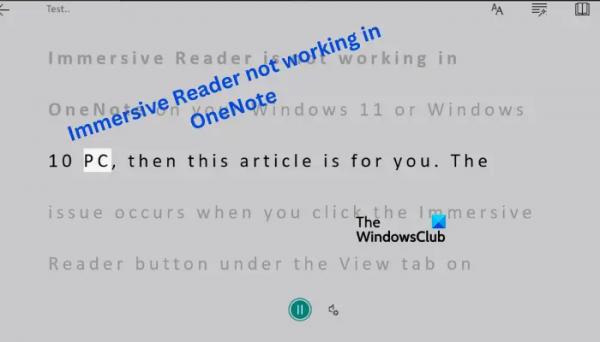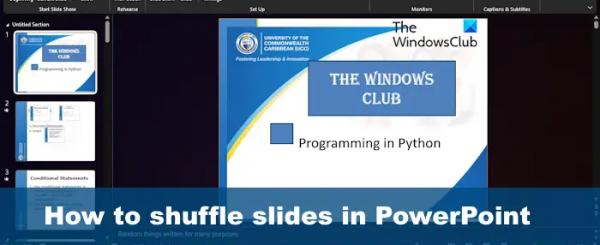Если иммерсивное средство чтения не работает в OneNote на вашем компьютере с Windows 11 или Windows 10, эта статья для вас. Проблема возникает, когда вы нажимаете кнопку «Иммерсивное средство чтения» на вкладке «Вид» в OneNote, и окно становится серым, ничего не происходит вообще или вы получаете сообщение об ошибке, указывающее, что эта функция не может работать и вам необходимо перезапустить приложение. Иногда OneNote отображает только значок завершения загрузки без какого-либо прогресса.
Иммерсивное чтение — это функция Microsoft, включающая OneNote для Windows 11 и Windows 10. Эта функция пригодится людям с ограниченными возможностями обучения или любым пользователям, которые любят читать вслух свои заметки.
Почему мое иммерсивное средство чтения OneNote не работает?
Существуют различные возможные причины, по которым Immerse Reader не работает в OneNote. Например, устаревшее приложение OneNote может привести к неправильной работе Immerse Reader. Другими причинами проблемы являются отключение или неработание громкости устройства, проблемы с Интернетом, неподдерживаемый язык или неподдерживаемый формат текста или файла. Кроме того, если ваш компьютер не соответствует требованиям, необходимым для работы последней версии OneNote, иммерсивное средство чтения не будет работать.
Программы для Windows, мобильные приложения, игры — ВСЁ БЕСПЛАТНО, в нашем закрытом телеграмм канале — Подписывайтесь:)
Исправить иммерсивное средство чтения, не работающее в OneNote
Если Immerse Reader не работает на вашем компьютере, становится серым при нажатии кнопки, перестает отвечать на запросы или появляется сообщение об ошибке, связанное с сбоем функции, попробуйте следующие решения, чтобы успешно устранить проблему:
- Проверьте, работает ли том вашего ПК
- Подтвердите, что ваш язык поддерживается
- Проверьте, работают ли подслушивающие устройства
- Обновить OneNote
- Удалить кэшированные файлы OneNote
- Сброс, удаление или восстановление OneNote
Давайте теперь рассмотрим эти решения одно за другим подробно.
1) Проверьте, работает ли громкость вашего ПК.
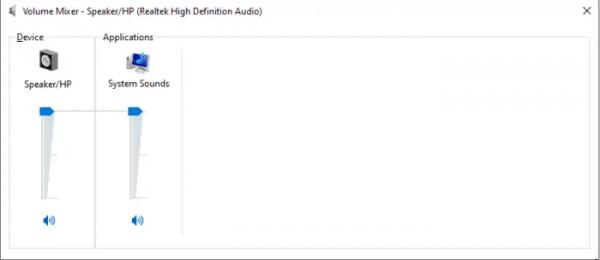
Если в Immerse Reader возникли проблемы или приложение выделило слово, но нет звука, Microsoft советует пользователям проверить уровень громкости. В этом случае выйдите из OneNte Immersive Reader, а затем увеличьте громкость на своем компьютере или устройствах для прослушивания, таких как наушники, динамики Bluetooth и т. д. Затем снова откройте Immersive Reader и нажмите «Воспроизвести», чтобы проверить, можете ли вы теперь прослушивать аудиозаписную книжку.
2) Убедитесь, что ваш язык поддерживается.
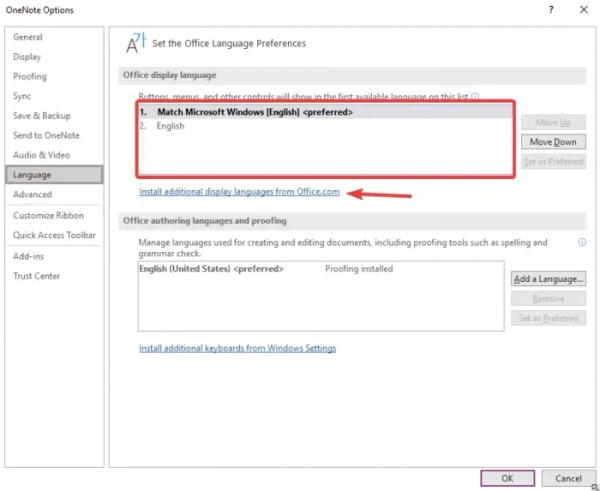
Иммерсивное средство чтения не может поддерживать все языки, поэтому полезно сначала проверить, является ли язык в ваших заметках одним из них. Для этого выполните следующие действия:
- В приложении OneNote перейдите в раздел «Файл» и выберите «Параметры».
- Найдите и нажмите «Язык».
- Проверьте, поддерживается ли язык ваших заметок OneNote или функцией иммерсивного чтения.
- Если язык поддерживается, вы можете следовать инструкциям на экране, чтобы установить язык.
3) Проверьте, включены ли и работают ли подслушивающие устройства.
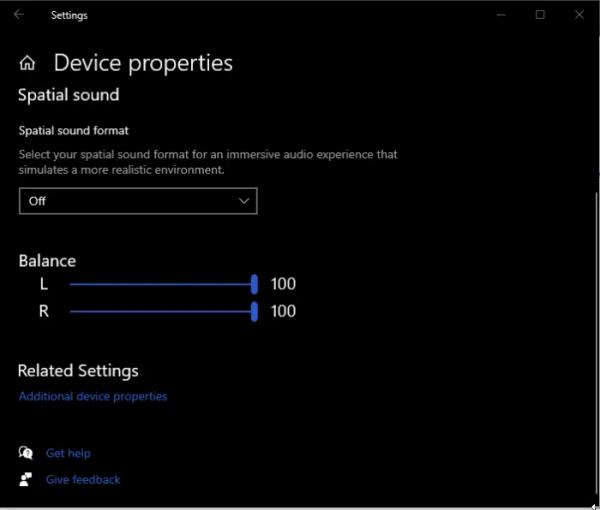
Внешние подслушивающие устройства, подключенные к вашему компьютеру, иногда могут быть выключены или плохо подключены. Убедитесь, что ваши наушники или динамики настроены и работают. Возможно, возникла проблема с беспроводным соединением, которая препятствует бесперебойной связи между динамиками Bluetooth и вашими системами. Вы можете зайти в Панель управления звуком и убедиться, что устройство отмечено зеленой отметкой. Если нет, щелкните его правой кнопкой мыши и выберите «Включить».
4) Обновите OneNote
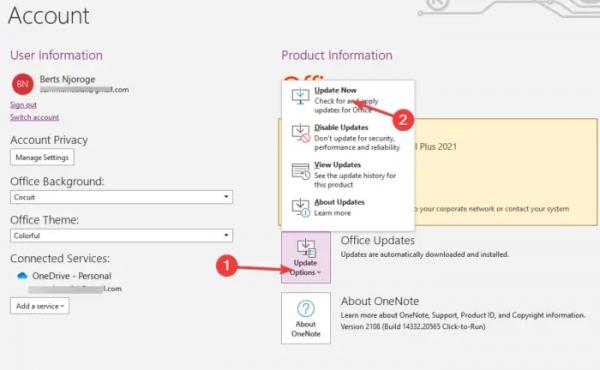
Устаревшее приложение OneNote может содержать ошибки, проблемы с файлами и т. д., из-за чего иммерсивное средство чтения может работать некорректно. Чтобы решить эту проблему, обновите приложение. Откройте OneNote и перейдите в Файл > Учетная запись > Информация о продукте > Параметры обновления.. Подождите, пока приложение найдет обновления и установит их на ваш компьютер.
5) Удалите кэшированные файлы OneNote.
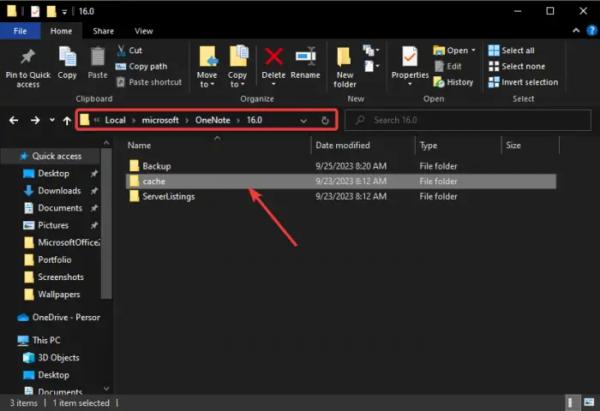
Файлы данных OneNote могут быть повреждены, неполными или устаревшими, и это может привести к тому, что иммерсивное средство чтения не сможет читать ваши заметки вслух. Очистка этих файлов может решить проблему. Выполните следующие действия:
- Сначала закройте приложение Windows OneNote, прежде чем запускать процесс.
- Нажмите кнопку Windows + E на клавиатуре, чтобы открыть Проводник файлов.
- Перейдите по следующему пути к файлу: C:usersИМЯ ПОЛЬЗОВАТЕЛЯAppDataLocalMicrosoftOneNote16.0.
Обязательно замените USERNAME фактическим именем пользователя и значением версии в конце на точную версию OneNote на вашем компьютере.
- Затем щелкните правой кнопкой мыши папку и выберите «Удалить» из списка опций.
Альтернативно вы можете ввести следующую команду в диалоговое окно «Выполнить» и нажать Enter, чтобы открыть папку с файлами данных OneNote:
%localappdata%microsoftOneNote
Снова откройте OneNote и попробуйте запустить иммерсивное средство чтения. Приложение автоматически переустановит удаленные файлы после его запуска.
Связанный: Как использовать иммерсивное средство чтения в Word и Edge
6) Сброс, удаление или восстановление OneNote.
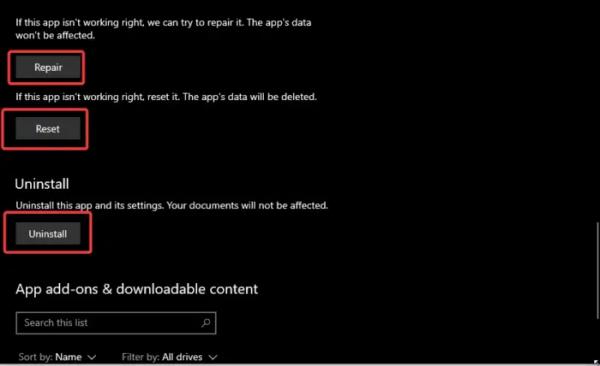
OneNote может иметь неполные установочные файлы, проблемы несовместимости, временные сбои и т. д., из-за которых иммерсивное средство чтения не работает. Чтобы это исправить, восстановите и перезагрузите OneNote, выполнив следующие действия:
- Откройте приложение «Настройки Windows» и нажмите «Приложения».
- Выберите «Приложения и функции» и найдите приложение OneNote в списке.
- Нажмите «Дополнительные параметры» или три точки рядом с OneNote.
- Нажмите «Восстановить», чтобы исправить приложение без потери данных.
- Если восстановление не решает проблему, вы можете выбрать опцию «Сбросить» или «Удалить».
- Вы можете повторно загрузить OneNote из Microsoft Store или с официального сайта.
Мы надеемся, что одно из решений подойдет вам.
Читайте: Как удалить иммерсивное средство чтения в Windows
Доступно ли иммерсивное средство чтения в OneNote?
Иммерсивное средство чтения доступно и работает в OneNote. Он также доступен в Word, Teams, Edge и Outlook. Эта функция помогает пользователям прослушивать текст или заметки в этих приложениях. Если Immersive Reader не работает, возможно, вы используете несовместимую версию или у вас не работают микрофоны или громкость. Вы можете решить проблему, используя решения, описанные в этой статье.